Отключение автоматической установки драйверов Windows 7
Добавил(а) microsin
По умолчанию Windows 7, как и многие другие версии Windows, пытается автоматически установить драйверы для устройств, которые подключаются к компьютеру (технология plug-and-play). Однако если Вы не хотите, чтобы работала эта функция, то можете использовать один из 2 методов, перечисленных ниже (перевод статьи [1]).
[Метод 1: изменить настройки установки устройств]
Примечание: описанный метод может быть применен к Windows 7 Home Premium, Windows 7 Professional, Windows 7 Ultimate, Windows 7 Enterprise.
1. Кликните на кнопку Start, введите в строке поиска devices and printers (устройства и принтеры), появится ссылка на оснастку Devices and Printers, запустите её.
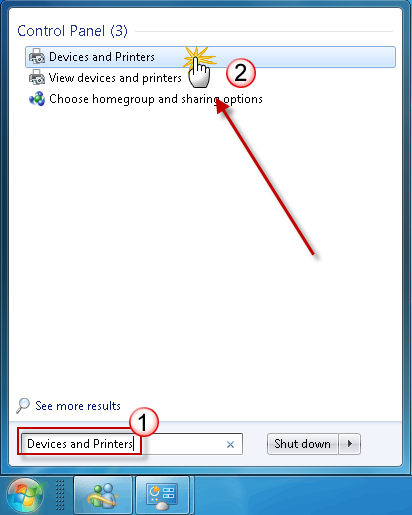
2. Окно покажет все устройства, подключенные к компьютеру, включая монитор, клавиатуру, мышь, принтер и так далее. Устройства будут сгруппированы по разделам (Devices, Printers and Faxes и т. д.). Выполните правый клик на иконку компьютера в разделе Devices, и выберите в контекстном меню пункт Device installation settings.
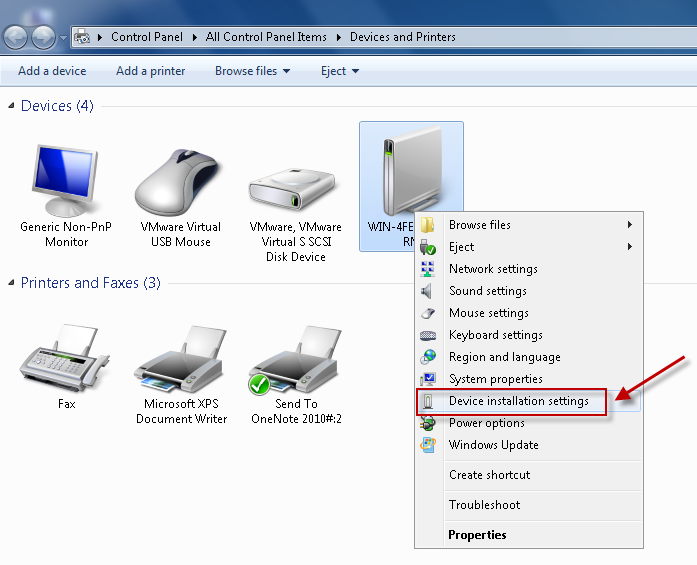
3. Появится новое окно, где будет выведен запрос: хотите ли Вы, чтобы Windows загружала программное обеспечение драйверов. Кликните на выбор «No, let me choose what to do», выберите «Never install driver software from Windows update», и затем кликните «Save Changes».
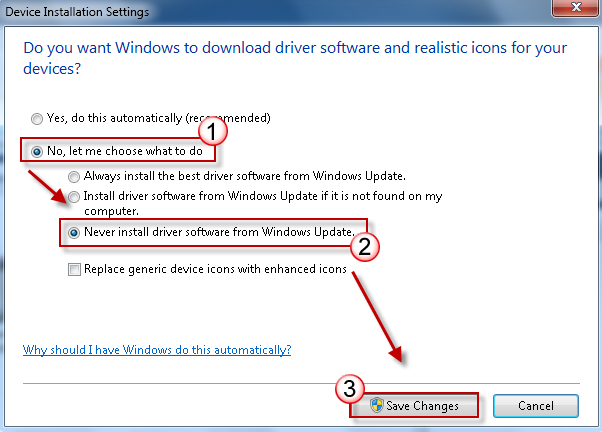
4. В запросе на подтверждение кликните Yes.
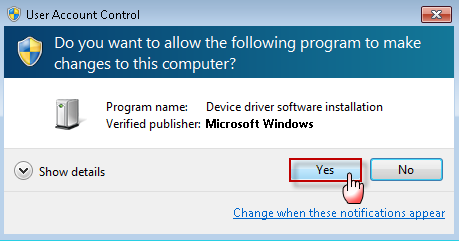
[Метод 2: конфигурирование настроек групповой политики]
Примечание: этот метод подходит только для Windows 7 Professional, Windows 7 Ultimate и Windows 7 Enterprise.
1. Кликните Start, введите в строке поиска gpedit.msc и затем нажмите ENTER. Этот шаг откроет окно редактора локальной групповой политики (Local Group Policy Editor).
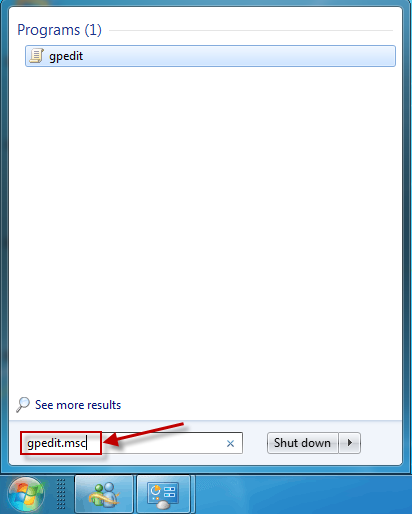
В запросе на подтверждение кликните Yes.
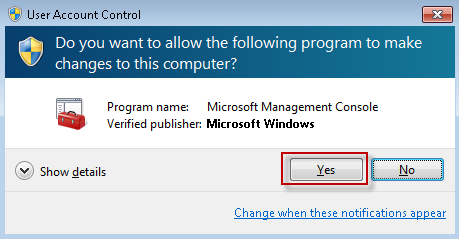
2. Разверните дерево настроек Computer Configuration -> Administrative Templates -> System -> Device Installation и затем кликните на пункте Device Installation Restrictions. В правой части окна выполните двойной клик на «Prevent installation of devices not described by other policy settings».
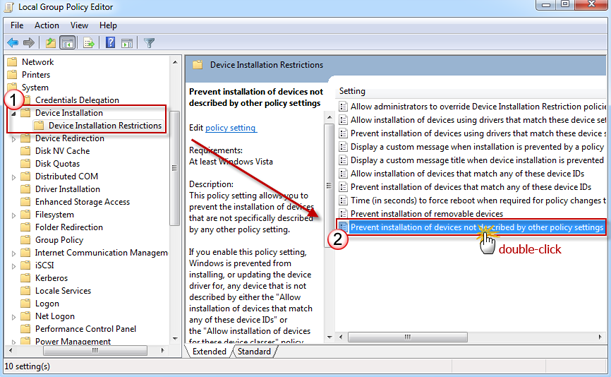
3. Кликните на выбор Enabled, и затем кликните OK.
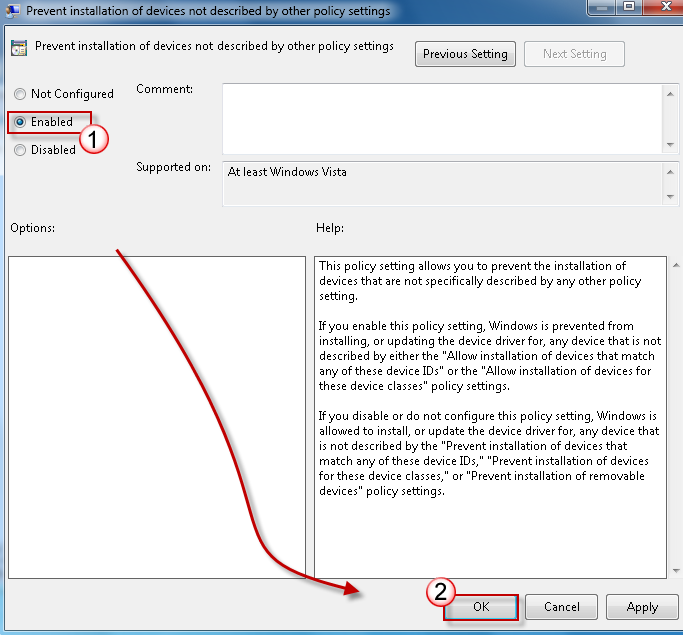
4. Перезагрузите компьютер.
[Ссылки]
1. How to stop Windows 7 automatically installing drivers site:microsoft.com. Article ID: 2500967 — Last Review: 06/21/2014 15:12:00 — Revision: 4.0.
Windows совершенствуется, а вместе с ней изменяются встроенные в систему средства автоматической установки драйверов. Установил Windows, подключился к Интернету, и операционная система установит все необходимые драйвера самостоятельно!
Казалось бы, что может быть удобней? Но, к сожалению, довольно часто со встроенными в Windows драйверами оборудование работает не корректно. И требуется установка драйверов именно от производителя оборудования. Но Мастер установки оборудования в современной Microsoft Windows 7 настолько “самостоятелен”, что если драйвера для оборудования уже имеются в системе, он просто блокирует установку всех сторонних драйверов.
Как отключить автоматическую установку драйверов в Windows 7?
Для того, чтобы Windows 7 не устанавливала свои драйвера автоматически, необходимо настроить параметры установки нового оборудования.
Откройте свойства Системы:
Пуск —> Панель управления —> Система.
Откроется окно параметров Системы. В левой части открывшейся страницы нажмите на ссылку Дополнительные параметры системы:
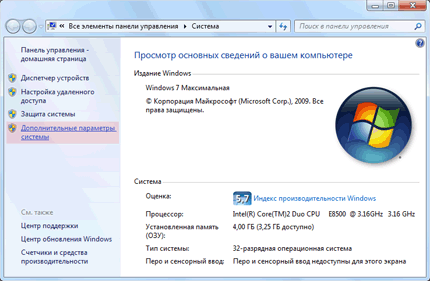
В новом диалоговом окне Свойства системы перейдите во вкладку Оборудование и нажмите на кнопку Параметры установки оборудования
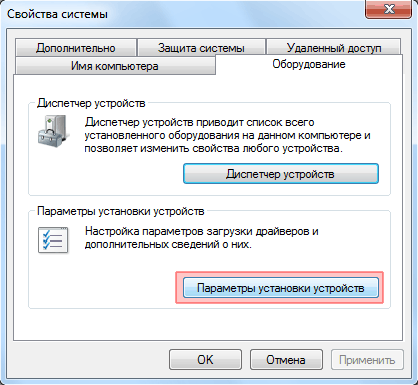
Перед вами появится окно изменения параметров установки драйверов для подключаемого оборудования
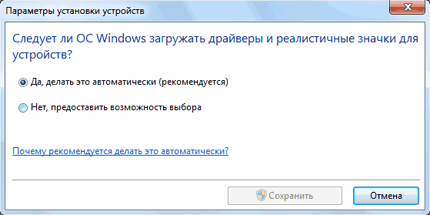
Установите флажок на строчке Нет, предоставить возможность выбора.
В раскрывшемся подменю установите галочку Никогда не устанавливать драйверы из Центра обновления Windows и нажмите кнопку Сохранить.
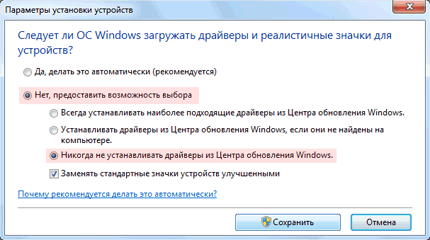
После этого в окне Свойства системы нажмите кнопку ОК.
Также полезно на время установки нужного вам драйвера отключить Центр обновления Windows. Для вступления изменений в силу, перезагрузите компьютер. Иногда эти действия приходится проводить в Безопасном режиме Windows под правами Администратора.
Suppose you have connected a device with your computer, Windows 7 / Vista will now automatically search for the driver and install it. If you want to select every driver manually(because you have a manual driver that is better), then you should disable automatic driver installation. To do this you don’t need to install any software at all, you can do this using Windows Driver Settings.
Update: Some people complained that the original method doesn’t work at all. Reader mufuti0815 points out a method to properly disable automatic driver installation. I have tested it and it seems to be working. Here is what you need to do:
- Go to Start–>Search type in gpedit.msc
- Click the file to open the Local Group Policy Editor and show Windows who is in control!!
- You want to go here: Computer Configuration->Administrative Templates->System->Device Installation. Click on the subfolder Device Installation on the left and on the right side you will see the possible restrictions.
- Right Click on Prevent Installation of Devices not described by other policy settings and edit this option, set it on ENABLED.
Reboot Windows and enjoy its inability to pollute your system with its standard driver, open gpedit.msc again and revert the change so you will be able to install your driver.
Go to Start menu, right-click on Computers and click Properties. On the left sidebar of the System dialog box, select Advanced System Settings. Now navigate to Hardware tab and click Windows Update Driver Settings as shown in the screenshot below.
You will see a box as shown below, now simply select Ask me each time I connect a new device before checking for driversNever check for drivers when I connect a device, depending on how you want Windows Update to find a matching driver ? or
Once you have selected the options, click OK and you are done.
Update: If this doesn’t work, also try the solution here.

В подобных ситуациях можно ещё кое-что попробовать:
1 вариант.) Удалить устройство в «Диспетчере устройств» и не «обновляя конфигурацию оборудования» в «Диспетчер устройств», начните установку своих драйверов.
2 вариант.) (далее описание идёт для Win 7, не включая Starter или какой-нибудь Home версия. Если у вас Starter или Home версия, то можно установить «редактор локальных групповых политик»(gpedit.msc) собственноручно — гуглите, как это делать. Так как в Хоум версиях, этой функции нету.)
ПКМ(правая клавиша мыши) по значку «Мой компьютер», «свойства», далее «Дополнительные параметры системы», вкладка «Оборудование». Выбрать «Параметры установки устройств». Там установить — «Нет, предоставить возможность выбора» + «Никогда не устанавливать драйверы из Центра обновления Windows».
Далее командой «выполнить» (можно запустить эту команду сочетанием клавиш «Win + R») ввести «gpedit.msc» (редактор локальных групповых политик). В дереве «Конфигурация компьютера» последовательно разверните узлы «Административные шаблоны», «Система» и «Установка устройств», а затем выберите пункт «Ограничения на установку устройств» (иногда необходимый далее пункт, находится не в «Ограничения на установку устройств», а раньше, в «Установка устройств»). В правом окне дважды щелкните пункт «Запретить установку устройств, не описанных другими параметрами политики» и включите его. Удалите нужное вам устройство в «Диспетчере устройств». Перезагрузите компьютер, комп снова будет пытаться установить свои драйвера, но у него не получится. Снова отключаем «Запретить установку устройств, не описанных другими параметрами политики», и устанавливаем свои драйвера, во время установки, комп может снова попытаться установить свои драйвера, но должны встать «ваши».
